Kako instalirati i postaviti Stremio na Fire Stick i Fire TV
Stremio se pozicionirao kao održiv alternativa Kodi, iako to čini jak slučaj kao zamjena za Netflix i alternativa Hulu također. To je jedinstvena hibridna usluga koja kombinira besplatne streaming filmova i TV serija s prilagođenim dodacima i veze do zakonitih internetskih trgovina koje omogućuju kupnju i iznajmljivanje sadržaja. U osnovi, to je krajnji izvor zabave i vrlo dobro funkcionira na Fire TV.

Stremio je relativno mlad projekt i tek treba u potpunosti nadići okvire osnovnih platformi. U vrijeme pisanja teksta ona je dostupna za Windows, Mac, Linux, Android i iOS, što je fantastična polazna točka. Za Android TV i Fire TV ipak zavičajna podrška tek treba biti objavljena. Dobra vijest je da Stremio savršeno funkcionira na Fire Stick i Fire TV, sve što morate učiniti je preraditi ga pomoću besplatne aplikacije, a zatim sjesti i uživati. Ispod pokrivamo cjelokupni postupak instalacije i postavljanja, tako da Stremio možete dobiti na svom Fire Stick i Fire TV s lakoćom.
30-dnevna garancija povrata novca
Prije upotrebe Stremio, nabavite dobru VPN
Bez obzira na kojem uređaju koristite Stremio, uvijek je pametna praksa da VPN bude aktivan u pozadini. VPN-ovi šifriraju podatke napuštajući vaš uređaj kako bi pomogli da promet ostane anoniman i siguran. Bez njega, svatko može otkriti vaš identitet i pratiti vaše mrežne aktivnosti, čak i streamovi Stremio na Fire TV. ISP-ovi često koriste i nesigurne podatke za nadzor i prigušivanje veza, što znači da upotreba VPN-a zapravo može ubrzati preuzimanja.
Treba puno naučiti kada dođe vrijeme za odabir VPN-a. Napravili smo većinu teškog posla, pružajući nekoliko pametnih preporuka u nastavku. Svaki je brz, siguran i izuzetno jednostavan za upotrebu, čak i ako ste novi u svijetu VPN-ova. Oni su također jeftin i jednostavan za instalaciju na Fire TV.
IPVanish - Najbolji VPN za Fire TV
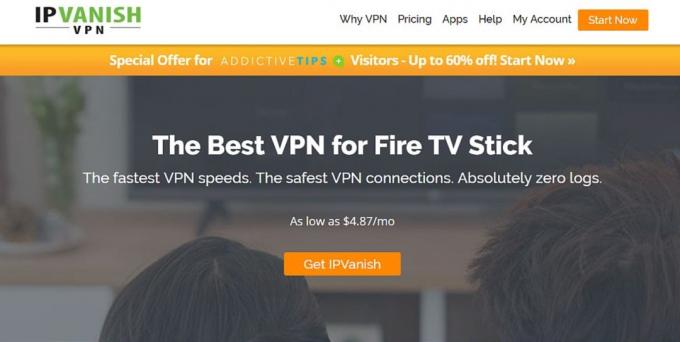
IPVanish pruža dvije ključne značajke koje svi streameri vide u dobrom VPN-u: ubrzati i sigurnosti. Tvrtka to isporučuje s nevjerojatnim nizom od 950 poslužitelja u 60 različitih zemalja, od kojih je svaka brza i bez zaostajanja, bez obzira s kojom vezom. Pomoću IPVanish-a moći ćete naći dobru vezu bilo gdje u svijetu, otvarajući HD video streamove na Fire Stick-u i bilo kojem drugom uređaju. Njihova namjenska aplikacija dostupna je i za preuzimanje izravno iz Amazonove aplikacije, tako da je instalacija bez problema.
Sve verzije softvera IPVanish uključuju zaštitu od propuštanja DNS-a i automatski prekidač za zaustavljanje, a oba pomažu u zaštiti podataka. Informacije su zaštićene i 256-bitnom AES enkripcijom i nultom politikom beleženja prometa o sprečavanju pohrane podataka dulje od nekoliko trenutaka. Ove se značajke dobro spajaju s pristupom sadržaja Stremio na Fire TV, pružajući vam savršeno okruženje za siguran, anoniman i siguran internet.
Saznajte više o značajkama brzine i sigurnosti IPVanish-a u našoj IPVanish pregled.
IPVanish nudi 7-dnevno jamstvo povrata novca, što znači da imate tjedan dana za testiranje bez rizika. Imajte na umu da Čitatelji savjeta za ovisnost mogu uštedite ogromnih 60% ovdje na godišnjem planu IPVanish, uzimajući mjesečnu cijenu na samo 4,87 USD mjesečno.
Kako instalirati Stremio na Fire TV - Basic Setup
Budući da Stremio nije dostupan za izravno preuzimanje s Vatreni TV, trebat ćemo ga staviti na bočni položaj. Ovaj postupak nije toliko složen koliko možda mislite. U stvari, nećete trebati jailbreak tvoj Fire TV, iskorijeniti ga ili uopće napraviti bilo kakvo hakiranje. Prije nego što započnete, slijedite kratke korake u nastavku za pripremu svog Fire uređaja.
Dopusti nepoznate izvore
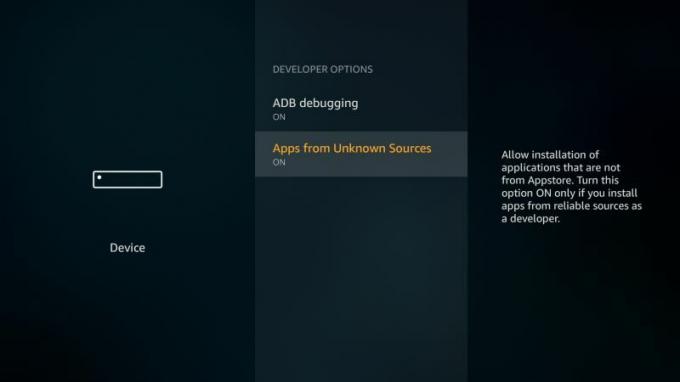
Operacijski sustav Fire TV dolazi s ugrađenom značajkom koja onemogućuje vanjske instalacije, što znači sve što ne dolazi izravno iz Amazonove interne aplikacije. No možete ga lako onemogućiti, što je nužan zahtjev za bočno učitavanje sadržaja. Slijedite kratke korake u nastavku da biste omogućili nepoznate izvore na vašem Fire Stick ili Fire TV.
- Idi na svoje Stranica postavki TV programa koji se nalazi na vrhu početnog izbornika.
- Pomaknite se udesno i odaberite Uređaj
- Pomakni se dolje Mogućnosti za razvojne programere
- set Aplikacije iz nepoznatih izvora na ON.
- Prihvatite poruku upozorenja o instaliranju vanjskih aplikacija.
Upravljanje bočnim aplikacijama
Vatrogasni TV uređaji, posebno Fire Stick, nisu bili stvoreni da drže puno sadržaja. U strujanju su hardverski, a ne tvrdi diskovi! Iako je bočno prebacivanje savršeno sigurno i legalno, lako je ponestalo prostora instaliranjem tople cool aplikacija. Srećom, možete upravljati i deinstalirati bočne aplikacije kao i bilo koji drugi instalirani sadržaj. Stremio može biti veliko preuzimanje, tako da ako vaš Fire Stick ima malo prostora, deinstalirajte neke aplikacije prije nego što počnete s preuzimanjem.
Odaberite metodu bočnog opterećenja
Ne postoji nedostatak opcija kada je u pitanju dodavanje stranica na Fire TV. Obično se držimo triju najlakših i najpouzdanijih, navedenih u nastavku. Bilo kojem od njih vašu aplikaciju može biti spremna i radi u nekoliko minuta, nije potrebno komplicirano postavljanje. Ovisno o vašoj razini udobnosti s bočnim opterećenjem kao i o dostupnom hardveru, jedna metoda može funkcionirati bolje od ostalih. Ako niste sigurni koga odabrati, pogledajte naš članak koji pokriva Downloader vs apps2fire vs adbLink.
Pristup bočnim aplikacijama
Sučelje Fire TV uključuje priložene aplikacije u skladu sa svim ostalim sadržajima. To ih uopće ne razlikuje, što znači da možete pregledavati i pretraživati ih kao i svaki drugi dio softvera na vašem uređaju. Kada se aplikacija prvi put učita, morat ćete joj pristupiti prvi put.
Pomaknite se prema dolje do odjeljka s oznakom Vaše aplikacije, zatim pomaknite udesno i kliknite da biste vidjeli čitav popis. Svaka nova učitana aplikacija pojavit će se pri dnu sljedeće stranice. Nakon što ga pokrenete, pojavit će se ispod vašeg Najnovije aplikacije na glavnom zaslonu Fire TV
Kako instalirati Stremio na Fire TV i Fire Stick
Je li vaš vatrogasni uređaj pripremljen i spreman? Krenimo sa strane Stremio i počnite gledati neke filmove!
Način bočnog opterećenja 1 - Aplikacija za preuzimanje

Korištenje aplikacije Downloader za postavljanje sadržaja na Fire TV zasigurno je najlakši način za to. Aplikacija koju je besplatna za upotrebu instalira pravo na vaš Fire Stick i ne treba joj vanjski hardver da bi uspio. Jedina zamisao u korištenju programa Downloader jeste da morate napraviti puno tipkati. Ako imate samo daljinski upravljač za televiziju Fire, to može biti frustrirajuće. Držite se toga, ali i vi ćete za trenutačno gledati Stremio filmove!
Prvo otvorite web preglednik na računalu, a zatim idite na Web stranica Stremio i krenite ravno prema stranica za preuzimanje. Pomaknite se malo prema dolje i vidjet ćete veze za mobilne verzije Stremioa, uključujući Android. Pomaknite miša preko sive kutije desno s kojom piše "Stremio 0.44.0 APK“. Brojevi mogu biti različiti, ali to trenutno nije važno. Kliknite desnom tipkom i kopirajte adresu veze u vaš međuspremnik. Držite ovo negdje pri ruci jer ćete mu trebati pristupiti u trenu.
S apk URL-om u ruci idite na svoj Fire TV uređaj. Slijedite korake u nastavku da biste preuzeli Downloader i upotrijebite ga za instalaciju Stremio-a.
- Otvori Amazon appstore i traži Downloader.
- Instalirajte aplikaciju, a zatim otvorite.
- U URL okviru u sredini, upišite punu vezu na apk datoteku, onu koju ste kopirali gore. Unesite cijelu stvar, počevši od http i završavajući sa .apk
- Downloader će zgrabiti instalacijsku datoteku Stremio, a zatim pohraniti vezu u odjeljak Files.
- Od vas će se zatražiti da odmah instalirate aplikaciju ili je spremite za kasnije. Samo naprijed i instalirati Stremio izravno s Downloader-ovog sučelja.
- Kada instalacija završi, možete pristupiti Stremio iz glavnog izbornika Fire TV.
Način bočnog opterećenja 2 - adbLink

Upotreba adbLink-a za upravljanje apks i prijenosom novog sadržaja čini se u početku kompliciranim, ali zaista je šokantno jednostavno. Ako imate računalo na istoj Wi-Fi mreži kao i Fire TV, ovo je vjerojatno najbolji način za instaliranje aplikacija poput Stremio.
Prije nego što dobijete adbLink, trebali biste otvoriti a web preglednik na vašem računalu, posjetiti Web stranica Stremio i krenite ravno prema stranica za preuzimanje. Pomaknite se prema dolje dok ne vidite odjeljak za preuzimanje Androida. Desnim klikom kliknite sivi okvir koji kaže „Stremio 0.44.0 APK"(Brojevi mogu biti različiti, ali to je u redu), tada spremite datoteku na radnu površinu. Trebat ćete mu ponovo pristupiti u trenu.
Sada je vrijeme za preuzimanje adbLink i korištenje za Stremio. Slijedite dolje navedene korake i sve ćete imati postavljeno u bilo kojem trenutku.
- Na vatrogasnom TV-u idite na Postavke> O mreži - Mreža i zapišite IP adresu uređaja
- Na vašem računalu posjetite adbLink web stranica, preuzmite program i instalirajte ga.
- Pokrenite adbLink, dakle kliknite "novo" pored okvira uređaja.
- U sljedećem prozoru upišite jedinstveni opisi IP adresu vašeg Fire TV Sticka.
- Na glavnom zaslonu adbLink, kliknite gumb "Instaliraj APK", pomaknite se do Stremio apk datoteke koju ste preuzeli prije.
- Potvrdite instalaciju za apk. adbLink će automatski instalirati aplikaciju na vaš Fire TV. Ovisno o vašoj Wi-Fi brzini može potrajati nekoliko minuta.
- Kad je postupak gotov, možete pristupite Stremio sa vatrene TV.
Način bočnog opterećenja 3 - apps2fire
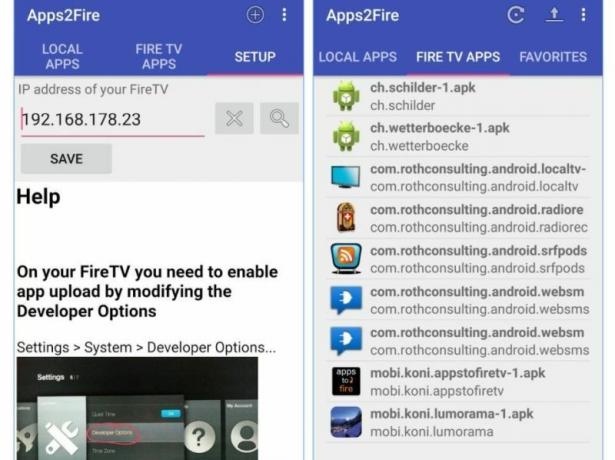
Program apps2fire pogodan je način za prijenos sadržaja na vašu Fire TV. Međutim, za upotrebu vam je potreban zaseban Android uređaj, jer on u osnovi samo kopira instalirani sadržaj sa pametnog telefona ili tableta na sam Fire Stick. Slijedite dolje navedene korake za upotrebu aplikacije2fire za brzu i jednostavnu instalaciju Stremio na vaš Fire uređaj.
- Na uređaju sa sustavom Android, instalirati apps2fire s Google Playa. Uvjerite se da je to službeni koji je razvio Koni.
- Na istom uređaju traziti Stremio u Google Play trgovini i instalirajte ga.
- Pokrenite aplikacije2fire i neka kreira popis vaših lokalnih instalacija.
- Kada je skeniranje završeno, kliznite izbornik lijevo i dodirnite Postavljanje.
- Idite na svom Fire TV Postavke> O mreži - Mreža i s desne strane napišite IP adresu.
- Natrag u apps2fire, unesite IP adresu Fire TV-a. Možda ćete također trebati dodirnuti "Pretraži vatrene televizore" odmah ispod toga.
- Idi na Kartica Lokalne aplikacije i pomaknite se do Stremio.
- Dodirnite ikonu aplikacije, a zatim odaberite "Instalirati" kad se otvori prozor.
- Nakon nekog trenutka aplikacija će se prenijeti na vaš Fire TV i instalirati.
- Idite na Fire TV i pokrenite Stremio. Ti si spreman!
Korištenje Stremio na Fire TV
Sada kada imate instaliran Stremio, što slijedi? Vrijeme je da sjednemo i uživamo u fantastičnim filmovima i TV emisijama, eto što. U nastavku pogledajte kratki pogled što sve možete učiniti sa Stremio na Fire TV, Fire Stick ili bilo kojem kompatibilnom uređaju.
Gledanje filmova
Stremio dolazi s iznenađujuće bogatim izborom izvora koji vam omogućuju pristup mnogim popularnim i besplatnim filmovima. Čim otvorite aplikaciju, vidjet ćete rešetku sadržaja ispred sebe. Pomičite se pomoću uklanjanja vatrenog televizora da vidite postoji li nešto što vam se sviđa. Kliknite sliku za više informacija, a zatim odaberite izvor na sljedećoj stranici kako biste pokrenuli stream.
Za razliku od drugih streaming platformi, Stremio nudi veze do legalnog iznajmljivanja ili kupnje video sadržaja iz internetskih trgovina poput iTunes, YouTube, VUDU i Google Play. Uvijek razmislite o ovim opcijama ako uživate u sadržaju koji struji, jer je podržavanje stvaralaca uvijek pametan potez.
Cijela TV serija
Stremio ima robusnu kategoriju cijelog TV serije spreman za strujanje na zahtjev. Možete odabrati emisiju, pogledati sezone, odabrati epizodu i početi gledati (ili jednostavno odaberete emisiju i počnite bingljati od samog početka). Stremio ima značajku pretraživanja radi lakšeg otkrivanja, a sadrži i žanrovske kategorije i trendi odjeljak koji će vam na prvi pogled prikazati popularni sadržaj.
Add-ons
Stremio vam zadani sadržaj nije dovoljan? Pogledajte službene dodatke koji su napravljeni u zajednici. Ti resursi dodaju sve vrste novih avenija za streaming sadržaja, uključujući popularne bujice i mjesta za pohranu. Za početak pogledajte naš članak koji pokriva sve najbolji dodaci Stremio dostupno za softver. Možete ih instalirati na svoje računalo ili na Fire TV i sinkronizirati ih na različitim uređajima, što je vrlo zgodno.
Ne zaboravite da koristite VPN
Važno je uvijek koristiti VPN pri korištenju usluga poput Stremio, Plexili Kodi. Oni ne samo da pružaju snažan osnovni sloj sigurnosti, već vas zapravo mogu zaštititi od štetnih internetskih usluga kao što su gutanje ili vođenje podataka. Dobar VPN čuva vas anonimno bez obzira na to što strujirate, omogućavajući vam da budete sigurni i sigurni na webu. Ako niste sigurni gdje započeti s VPN-om, pogledajte gore navedene preporuke, koje savršeno funkcioniraju uz Fire TV i Stremio.
Zaključak
Vrijeme je za uživanje u besplatnim filmovima na Stremio! Softver možda ne podržava Fire TV izvorno, ali s pravim alatima i nekoliko minuta vašeg vremena, dovoljno je lako da ga preuzmete sa strane i pokrenete. Upotrijebite ga umjesto Kodi-a ili kao drugi alat u kutiji s alatima za zabavu. Bilo kako bilo, imate sjajan sadržaj koji čeka da se aktiviraju i uživaju.
traži
Najnoviji Postovi
Food Network Kodi Add-on: Kako gledati Food Network na Kodi
Današnji je članak za sve ljubitelje showa showa. Ako volite emisij...
Kako gledati vrijeme kokica na Chromecastu
Besplatni, otvoreni kod, softver na više platformi Vrijeme za kokic...
Najbolje usluge strujanja s besplatnim suđenjima u 2020. godini
Ovih dana vam ne treba televizor za gledanje najnovijih emisija i f...



